Chaque fois que vous ouvrez le Gestionnaire des tâches sur votre PC, vous voyez le processus d'exécution du serveur client ou csrss.exe en cours d'exécution. Étant donné que la plupart des utilisateurs ne connaissent pas si bien les processus Windows, ils peuvent se méfier. Cependant, il s'agit d'un processus Windows crucial, tout comme de nombreux autres processus. Lisez la suite pour en savoir plus sur le processus d'exécution du serveur client.
Qu'est-ce que le processus d'exécution client-serveur ou csrss.exe ?
Le processus d'exécution client-serveur est un processus Windows crucial qui s'exécute normalement dans le noyau Windows. Vous pouvez le voir sous le Processus onglet > Processus Windows dans le Gestionnaire des tâches.
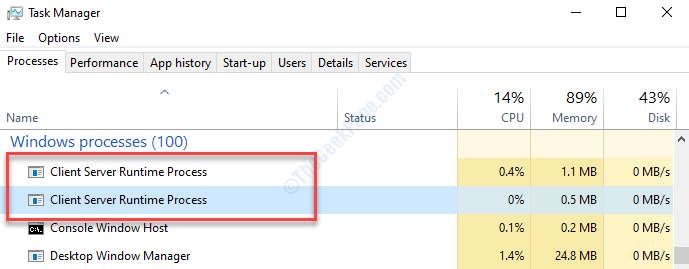
Avant la sortie de Windows NT 4.0 en 1996, csrss.exe prenait en charge l'intégralité des graphiques ou le sous-système d'interface graphique qui comprenait le contrôle de Windows, le dessin à l'écran et d'autres systèmes d'exploitation similaires basés les fonctions. Cependant, avec le lancement de Windows NT 4.0, la plupart de ces fonctions sont devenues obsolètes à partir de csrss.exe. Cependant, le processus d'exécution du serveur client prend toujours en charge la console Windows et le processus d'arrêt.
Pouvons-nous désactiver le processus csrss.exe ?
Comme il s'agit d'un processus Windows critique, il ne peut pas être désactivé, désactivé ou supprimé. En fait, c'est un processus inoffensif qui consomme un minimum de ressources et exécute plutôt quelques fonctions cruciales dans le système.
Ainsi, si vous essayez de mettre fin au processus d'exécution du serveur client dans le gestionnaire de tâches, un message d'avertissement s'affichera indiquant que la fin du processus peut rendre Windows inutilisable ou s'arrêter complètement. Si vous continuez à terminer le processus, vous verrez un message disant "Accès refusé“.
Le processus csrss.exe démarre toujours avec le démarrage de Windows et donc s'il échoue au démarrage de Windows, il génère l'écran bleu tant redouté avec le code d'erreur - 0xC000021A. Par conséquent, il n'y a aucun moyen d'essayer de désactiver ce processus.
Le processus csrss.exe est-il un virus ?
Ce n'est pas un virus. Il s'agit d'un processus habituel et légitime, situé dans le C:\Windows\system32 répertoire dans votre système. Vous pouvez vérifier l'emplacement du fichier en suivant les étapes ci-dessous :
Étape 1: Faites un clic droit sur Barre des tâches et sélectionnez Gestionnaire des tâches du menu.

Étape 2: Dans le Gestionnaire des tâches fenêtre, sous la Processus onglet, allez dans le Processus Windows section. Trouvez le Processus d'exécution client-serveur et faites un clic droit dessus. Sélectionner Lieu de fichier ouvert.
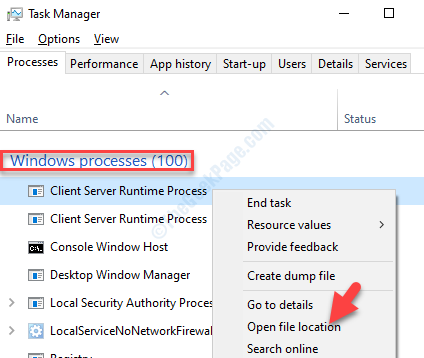
Étape 3: Comme vous pouvez le voir, le csrss le fichier se trouve dans le C:\Windows\system32 annuaire.
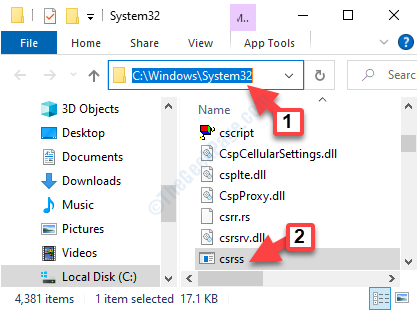
Comme il s'agit d'un fichier authentique, essayer de supprimer ce fichier ne fera que créer des problèmes avec votre système Windows.
Mais, si le fichier csrss.exe se trouve dans un autre répertoire, vous devrez peut-être vous inquiéter. Il peut s'agir d'un logiciel malveillant déguisé en processus d'exécution du serveur client et, par conséquent, pour le supprimer, il est recommandé d'exécuter une analyse antivirus à l'aide d'un logiciel antivirus tiers de confiance pour supprimer la menace.

